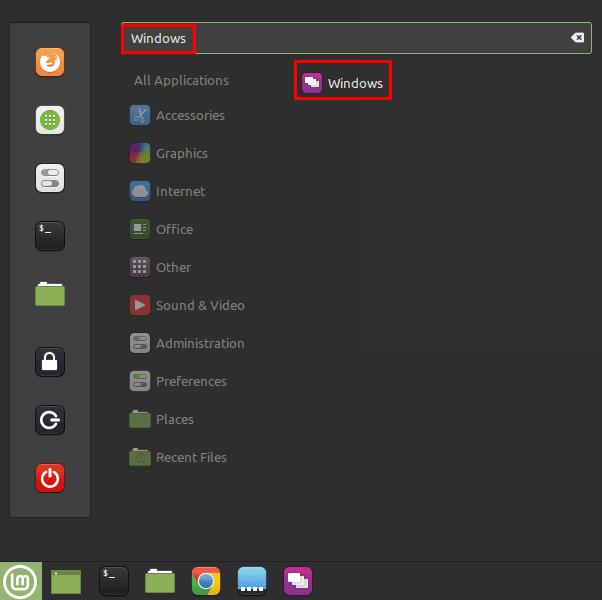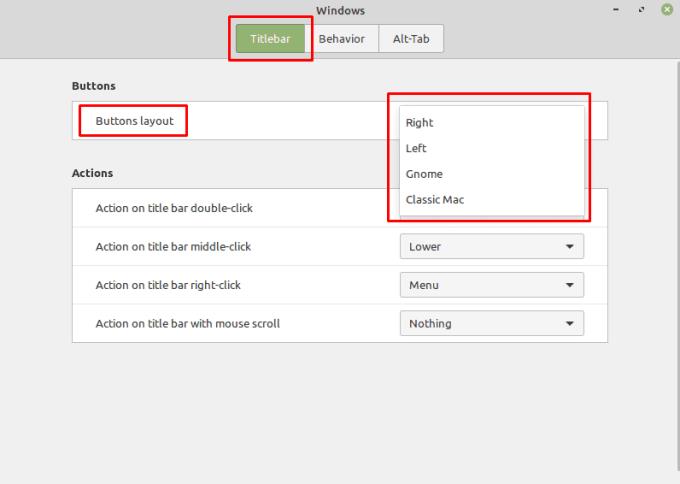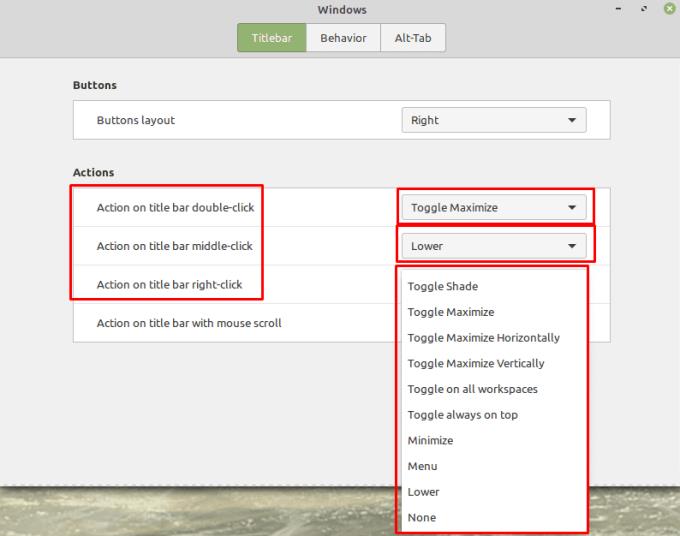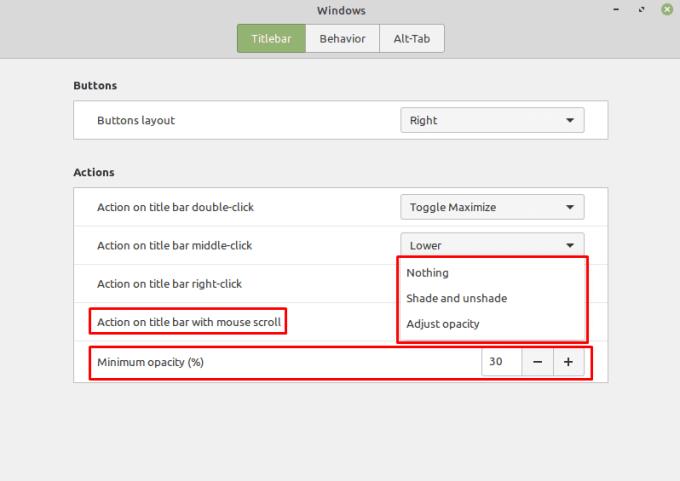Linux Mint nudi širok izbor opcija konfiguracije, uključujući mogućnost promjene načina na koji naslovna traka bilo kojeg prozora djeluje.
Da biste konfigurirali postavke naslovne trake, pritisnite tipku Super, zatim upišite "Windows" i pritisnite enter.
Savjet: Tipka "Super" je naziv koji mnoge distribucije Linuxa koriste za upućivanje na tipku Windows ili tipku Apple "Command", izbjegavajući pritom svaki rizik od problema sa zaštitnim znakovima.
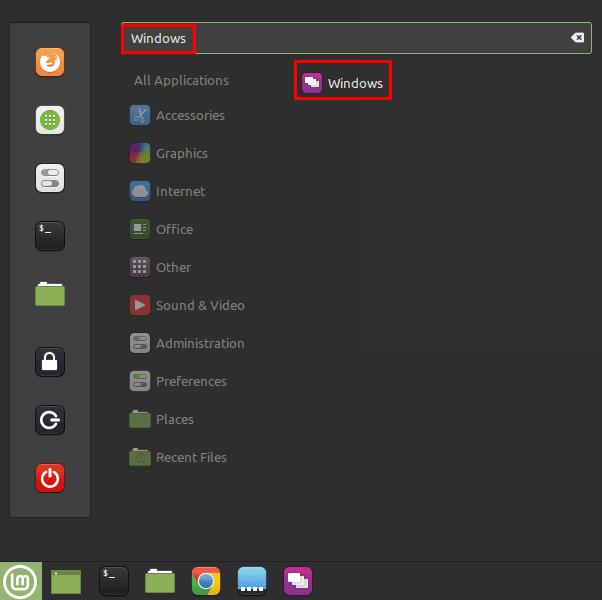
Pritisnite tipku Super, zatim upišite "Windows" i pritisnite enter.
Na zadanoj kartici "Naslovna traka", prva opcija koju možete konfigurirati je gdje idu ikone za minimiziranje, povećanje i zatvaranje prozora, s padajućim okvirom "Izgled gumba". Gumbi su zadani na desnoj strani, kao što bi bilo poznato korisnicima Windowsa. Opcije vam omogućuju da pozicionirate gumbe na lijevoj strani, da prikažete samo gumb "zatvori prozor" ili podijelite ikone lijevo i desno.
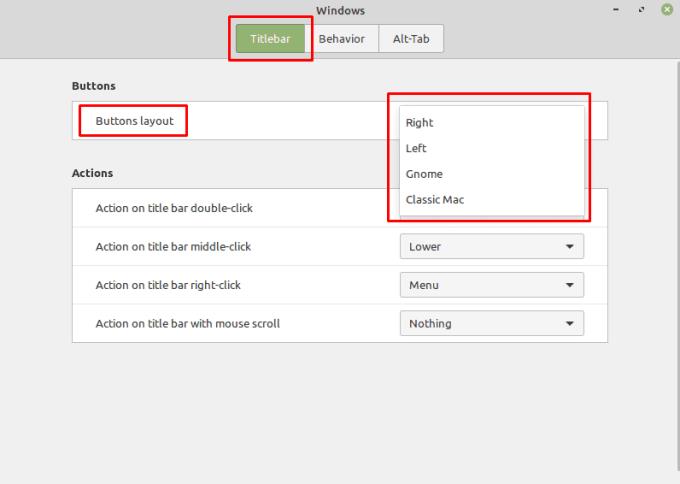
Možete konfigurirati gdje želite da ikone za minimiziranje, povećanje i zatvaranje prozora idu.
Sljedeće tri opcije omogućuju vam da odaberete što će se dogoditi kada dvaput kliknete, srednjim klikom ili desnom tipkom miša kliknete naslovnu traku. Svaka opcija ima isti popis dostupnih opcija, iako su zadane na različite vrijednosti. Spomenute klikove možete konfigurirati na: “Prebaci sjenku”, “Uključi maksimiziranje” “Prebaci maksimalno vodoravno”, “Prebaci maksimiziranje okomito”, “Prebaci na svim radnim prostorima”, “Prebaci uvijek na vrhu”, “Minimiziraj”, “Izbornik” , “Donji” ili “Ništa”.
"Toggle Shade" skriva cijeli prozor s izuzetkom naslovne trake. "Toggle Maximize" maksimizira prozor ili ga vraća na prethodnu veličinu prozora. "Toggle Maximize Horizontally" čini isto što i "Toggle Maximize", ali samo vodoravno. "Toggle Maximize Vertically" čini isto što i "Toggle Maximize", ali samo okomito. "Prebaci na sve radne prostore" se koristi za postavljanje ili poništavanje prozora koji će se pojaviti na svim radnim prostorima. "Toggle always on top" koristi se za omogućavanje ili onemogućavanje uvijek na vrhu za prozor. “Minimiziranje” minimizira prozor. “Izbornik” otvara izbornik s desnim klikom. "Donji" pomiče prozor ispod svih ostalih prozora, ali ga ne minimizira. "Ništa" onemogućuje radnju i nema učinka.
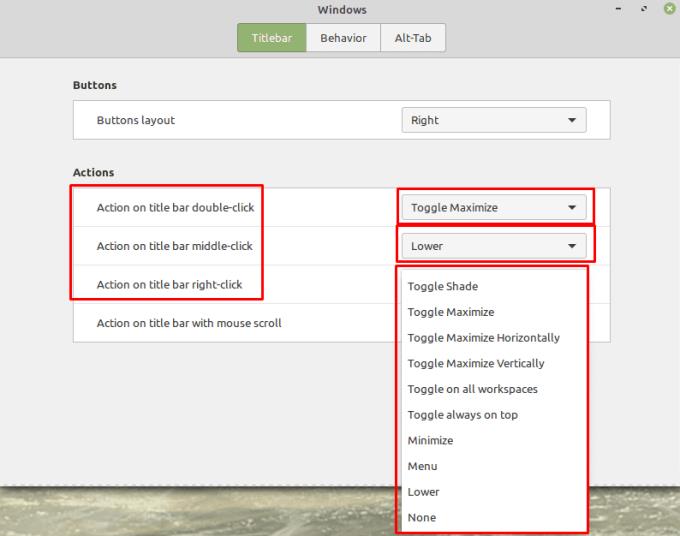
Zadane postavke za dvostruki klik, srednji klik ili desni klik su “Toggle Maximise”, “Lower” i “Menu” respektivno.
Posljednja stavka omogućuje vam da konfigurirate što se događa kada koristite kotačić za pomicanje na naslovnoj traci. Ovo je zadano na "Ništa", ali također možete odabrati "zasjeniti i poništiti" ili "Prilagodi neprozirnost".
Ako odlučite koristiti kotačić za pomicanje za podešavanje neprozirnosti prozora, također možete konfigurirati minimalnu neprozirnost koju možete primijeniti na prozore. Ovo je zadano na minimalnu neprozirnost od 30%, što bi trebalo biti dovoljno za većinu slučajeva.
Savjet: Budite vrlo oprezni ako postavite prenisku neprozirnost, prozor možete učiniti potpuno prozirnim, što može otežati pronalaženje i popravljanje.
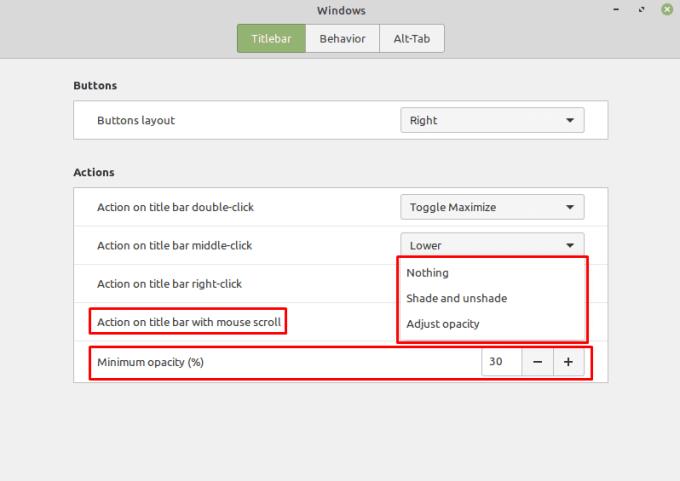
Možete konfigurirati posebne radnje za kotačić za pomicanje, uključujući promjenu neprozirnosti prozora.